Os usuários têm muitos arquivos, fotos, documentos e aplicativos em seus laptops e computadores Mac. Além disso, mesmo nas máquinas Mac mais caras, o armazenamento no disco rígido é limitado. Isso faz com que o espaço de armazenamento se esgote rapidamente. Como resultado, sua máquina ficará cada vez mais lenta. Muitos usuários de Mac reclamaram que não conseguem encontrar os arquivos indesejados ou excluí-los facilmente devido à navegação exclusiva. Este guia diz a você como excluir arquivos no Mac.
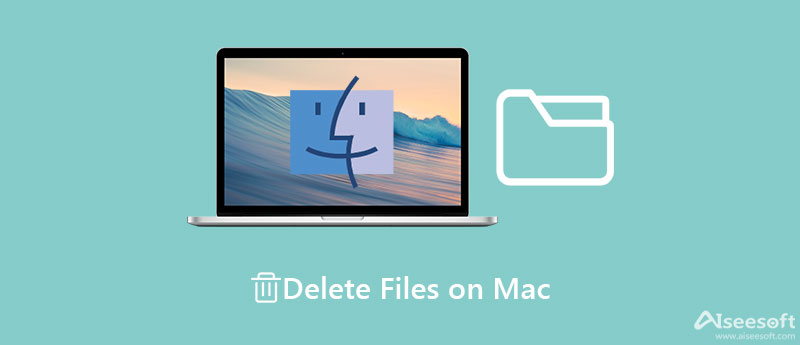
Aiseesoft Mac Cleaner é a maneira mais fácil de excluir arquivos permanentemente no Mac. Ele verifica todos os arquivos no seu Mac e os exibe por tamanho, tipo e muito mais. Para que você possa excluir arquivos indesejados do seu disco rígido rapidamente.

154,940 Downloads
Aiseesoft Mac Cleaner – Melhor limpador de arquivos para Mac
100% seguro. Sem anúncios.
Como Excluir Arquivos Permanentemente no Mac
Inicie o melhor limpador de arquivos para Mac depois de instalá-lo em seu computador ou laptop. Clique no Limpador botão e você será apresentado com os principais recursos. Escolha o Arquivos grandes e antigos opção para entrar na interface principal. Se você deseja limpar arquivos temporários no Mac, escolha Lixo do sistema ao invés.

Pressione o botão Escanear botão para começar a procurar arquivos e documentos no seu Mac. Pode demorar um pouco se você tiver muitos arquivos no disco rígido. Aguarde a conclusão da verificação dos arquivos e clique no botão Ver botão para seguir em frente.
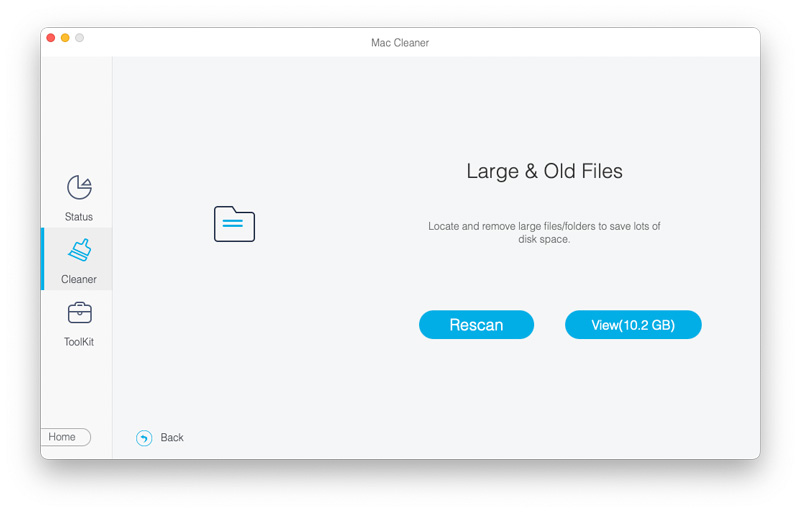
Agora, você pode visualizar seus arquivos por tamanho e data, como maiores que 100 MB, mais de um ano e muito mais. Você também pode localizar um arquivo específico inserindo a palavra-chave no Pesquisar barra no canto superior direito. Marque a caixa ao lado de cada arquivo que deseja remover e clique no botão peixe de água doce botão no canto inferior direito.
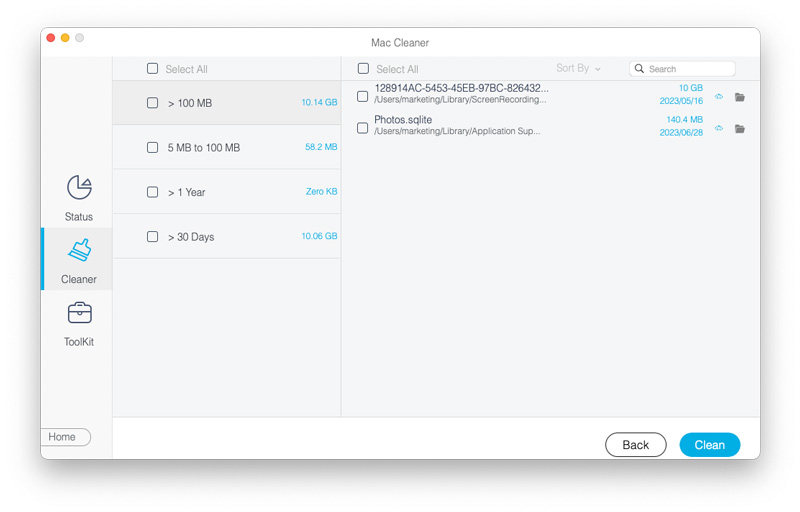
Existem várias maneiras de excluir arquivos, documentos ou uma pasta no Mac manualmente, dependendo das circunstâncias e de sua preferência. Explicamos cada um deles em detalhes para que você possa escolher seu método favorito e aprender as etapas com clareza.
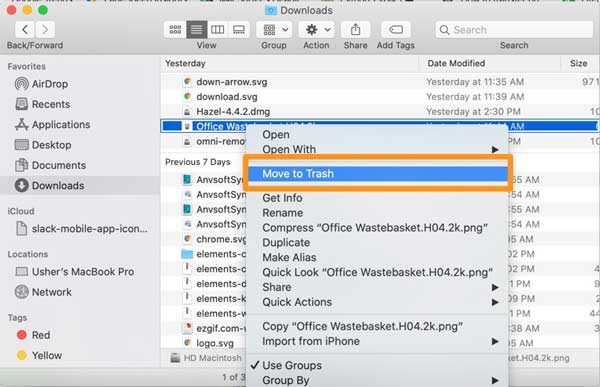
1. Clique com o botão direito nele e escolha Mover para o Lixo. Vá para a pasta Lixeira no Dock, clique com o botão direito do mouse no arquivo excluído e escolha Excluir imediatamente.
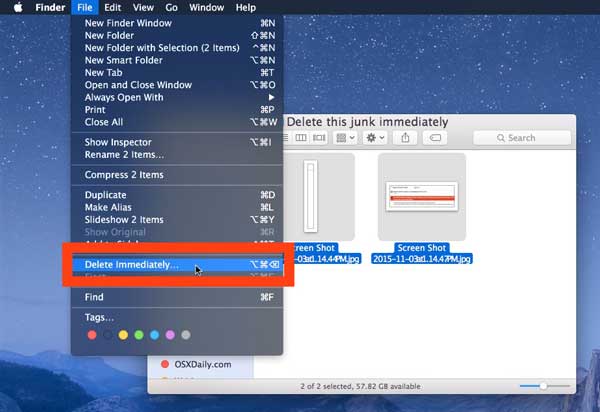
2. Mantenha pressionado o Opção tecla no seu teclado e vá para o Envie o menu ao mesmo tempo. Escolher Excluir imediatamenteE clique Apagar botão na caixa de diálogo pop-up.
3. Pressione Opção + Comando + Excluir teclas simultaneamente. Quando solicitado, aperte o Apagar botão.
Nota:Para selecionar vários arquivos, continue pressionando o botão Command e selecione os arquivos um por um.
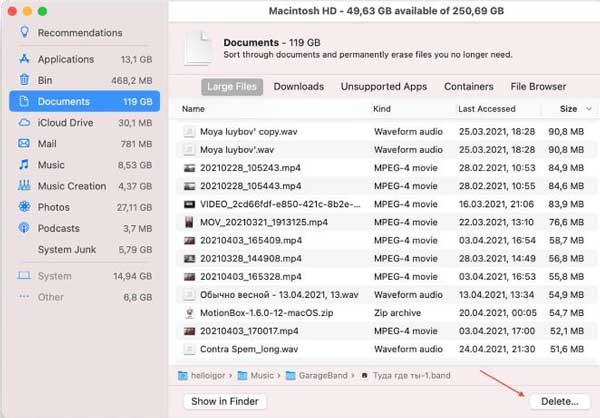
1. Por que não consigo excluir arquivos no Mac?
Existem vários motivos pelos quais você não pode excluir um arquivo no Mac. Quando um aplicativo ou processo estiver usando o arquivo, por exemplo, você não poderá movê-lo ou removê-lo. Além disso, um arquivo bloqueado ou criptografado não pode ser excluído diretamente.
2. O que é a tecla delete em um Mac?
Não há tecla Delete nas máquinas mais recentes. Ao excluir um arquivo, a tecla Delete regular pode ser feita mantendo pressionada a tecla Função ou fn chave. Além disso, o Retrocesso funciona como a tecla Delete em alguns casos.
3. Posso excluir arquivos do meu Mac sem uma senha de administrador?
Se você simplesmente excluir um arquivo para o Lixo pasta e removê-lo, você não precisa da senha. No entanto, outras ações podem exigir login ou senha do administrador.
Conclusão
Agora, você deve aprender como excluir arquivos, pastas ou documentos no Mac rapidamente. Claro, você pode fazer isso manualmente no aplicativo Finder, Storage Manager ou usando o aplicativo Terminal. Para iniciantes e pessoas comuns, o Aiseesoft Mac Cleaner é a maneira mais fácil de limpar arquivos indesejados do seu disco rígido. Se você encontrar outras perguntas sobre este tópico, sinta-se à vontade para deixar sua mensagem abaixo desta postagem e responderemos o mais rápido possível.

O Mac Cleaner é uma ferramenta profissional de gerenciamento do Mac para remover arquivos inúteis, bagunça, arquivos grandes/antigos, excluir arquivos duplicados e monitorar o desempenho do seu Mac.
100% seguro. Sem anúncios.